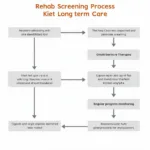Lo strumento timbro clone, una potente funzionalità in vari software di editing di immagini, ti permette di duplicare parti di un’immagine. Questa guida spiegherà come utilizzare efficacemente lo strumento timbro clone, coprendo tutto, dalle tecniche di base alle applicazioni avanzate. Che tu sia un principiante o un professionista esperto, troverai spunti preziosi per migliorare le tue capacità di editing di immagini.
Comprendere lo Strumento Timbro Clone
Lo strumento timbro clone essenzialmente copia pixel da un’area di un’immagine e li replica su un’altra. Questo lo rende ideale per attività come rimuovere imperfezioni, riparare foto danneggiate o persino creare interessanti effetti artistici. Immagina che sia un pennello digitale che dipinge con pixel copiati invece che con il colore.
Operazioni Base: Clonazione 101
Utilizzare lo strumento timbro clone è relativamente semplice. Per prima cosa, seleziona lo strumento dalla barra degli strumenti del tuo software. Quindi, tieni premuto il tasto Alt (tasto Opzione su Mac) e clicca sull’area sorgente che vuoi copiare. Questo imposta il punto di campionamento. Rilascia il tasto Alt e clicca o trascina il mouse sull’area di destinazione dove vuoi applicare i pixel clonati.
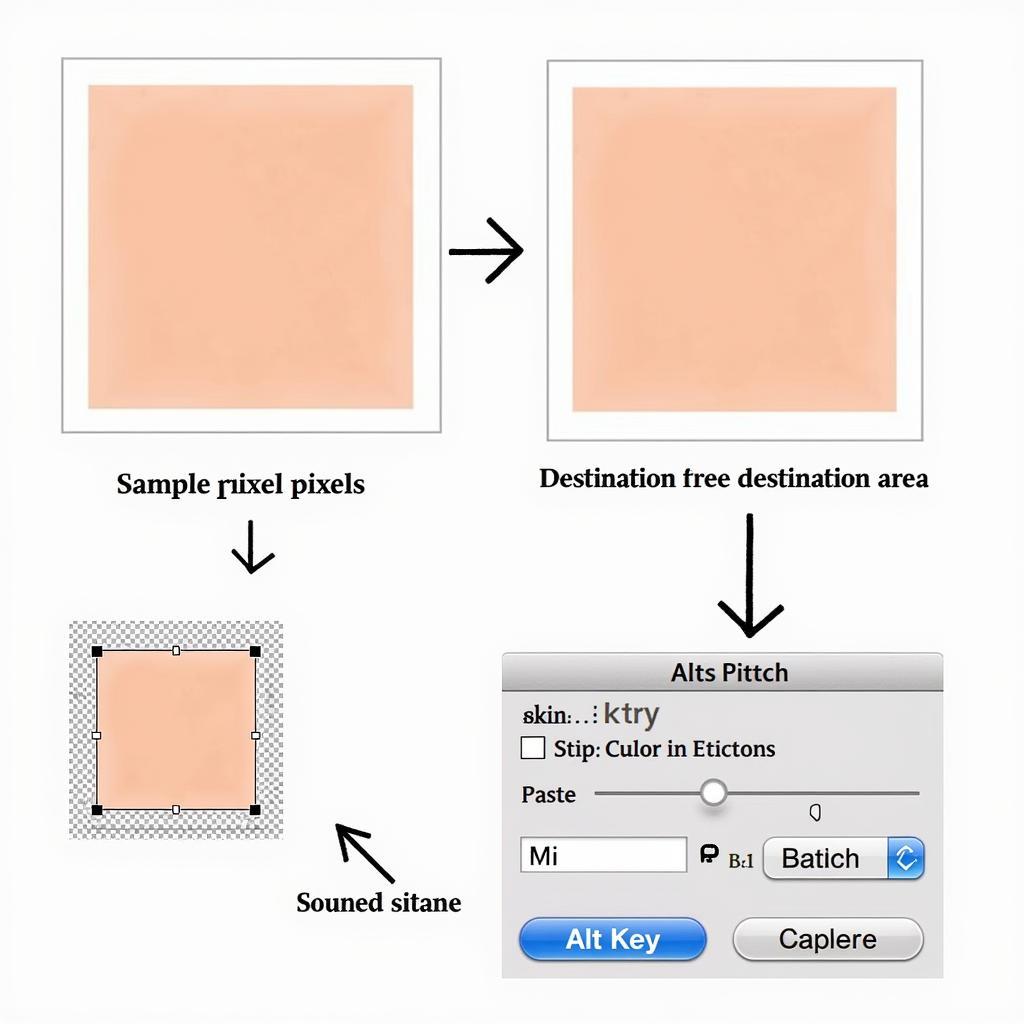 Illustrazione dell'operazione base dello strumento timbro clone
Illustrazione dell'operazione base dello strumento timbro clone
Regolazione delle Impostazioni del Pennello per la Precisione
Lo strumento timbro clone offre varie impostazioni del pennello per controllare il processo di clonazione. Regolare la dimensione, la durezza e l’opacità del pennello può influenzare significativamente i tuoi risultati. Un pennello più grande copre più area, mentre un pennello più duro crea bordi netti. Un’opacità inferiore fonde i pixel clonati con quelli esistenti, creando un effetto più naturale.
Tecniche di Clonazione Avanzate
Oltre alle basi, diverse tecniche possono migliorare le tue abilità con lo strumento timbro clone. Queste includono l’uso del campionamento allineato, la regolazione del flusso e il lavoro con livelli multipli.
Campionamento Allineato vs. Non Allineato
Il campionamento allineato mantiene la posizione relativa tra i punti sorgente e di destinazione, creando un motivo continuo quando si clona su aree più grandi. Il campionamento non allineato, d’altra parte, campiona dallo stesso punto indipendentemente da dove sposti il cursore.
Controllo del Flusso
L’impostazione del flusso determina la velocità con cui vengono applicati i pixel clonati. Un flusso inferiore consente una fusione graduale e un maggiore controllo, mentre un flusso più elevato si traduce in un’applicazione più rapida e opaca.
Utilizzo di Livelli Multipli
Lavorare con livelli multipli offre flessibilità e editing non distruttivo. Clona su un nuovo livello per preservare l’immagine originale e sperimenta con diverse modalità di fusione.
Applicazioni Pratiche dello Strumento Timbro Clone
Lo strumento timbro clone è incredibilmente versatile. Ecco alcuni casi d’uso comuni:
- Ritocco di Ritratti: Rimuovi imperfezioni, rughe e altre imperfezioni per una pelle impeccabile.
- Riparazione di Foto Danneggiate: Restaura foto vecchie o danneggiate clonando aree non danneggiate su graffi e strappi.
- Rimozione di Oggetti Indesiderati: Elimina elementi di disturbo da una scena, come linee elettriche o rifiuti.
- Creazione di Effetti Artistici: Duplica oggetti o motivi per creare composizioni surreali o astratte.
Migliori Pratiche per lo Strumento Timbro Clone
- Scegli attentamente il punto di origine: Seleziona un’area che corrisponda da vicino alla texture e al colore della destinazione.
- Lavora con una dimensione del pennello più piccola: Per una clonazione precisa, usa un pennello più piccolo e costruisci gradualmente l’effetto.
- Varia il tuo punto di campionamento: Evita schemi ripetitivi cambiando periodicamente il punto di campionamento.
- Esercitati e sperimenta: Il modo migliore per padroneggiare lo strumento timbro clone è attraverso la pratica e la sperimentazione.
Citazione di John Smith, Ritoccatore Fotografico Professionista: “Lo strumento timbro clone è uno strumento indispensabile nel mio flusso di lavoro. La sua versatilità mi permette di ottenere ritocchi impeccabili e creare effetti visivi sorprendenti.”
Citazione di Jane Doe, Graphic Designer Esperta: “Padroneggiare lo strumento timbro clone apre un mondo di possibilità per la manipolazione delle immagini e l’espressione creativa.”
Conclusione
Lo strumento timbro clone è uno strumento potente e versatile per l’editing di immagini. Comprendendo le sue funzionalità e impiegando le tecniche delineate in questa guida, puoi ottenere risultati notevoli nei tuoi progetti di editing di immagini, dal semplice ritocco a manipolazioni complesse. Esercitati regolarmente per affinare le tue abilità e sbloccare il pieno potenziale di questo strumento indispensabile.
FAQ
- In quali software posso usare lo strumento timbro clone? (Adobe Photoshop, GIMP, ecc.)
- Come posso evitare schemi ripetitivi evidenti durante la clonazione? (Varia il tuo punto di campionamento.)
- Posso usare lo strumento timbro clone con una tavoletta grafica? (Sì.)
- Qual è la differenza tra lo strumento timbro clone e lo strumento pennello correttivo? (Lo strumento pennello correttivo fonde i pixel clonati in modo più fluido.)
- Come posso esercitarmi nell’uso dello strumento timbro clone? (Sperimenta con immagini e impostazioni diverse.)
- Qual è la dimensione migliore del pennello per la clonazione? (Dipende dall’attività specifica, ma i pennelli più piccoli sono generalmente migliori per la precisione.)
- Posso annullare le azioni dello strumento timbro clone? (Sì, usando la funzione annulla nel tuo software.)
Need help with your car diagnostics? Contact us via WhatsApp: +1(641)206-8880, Email: [email protected] or visit us at 910 Cedar Lane, Chicago, IL 60605, USA. Our 24/7 customer support team is ready to assist you.